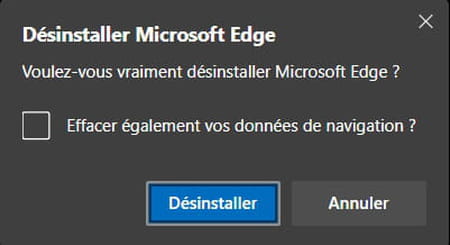Désinstaller Microsoft Edge : le supprimer facilement
Désinstaller Microsoft Edge : le supprimer facilement
Vous n'utilisez jamais Microsoft Edge, le navigateur Web de Microsoft installé par défaut dans Windows 10 ? S'il n'est pas possible de le désinstaller complètement, vous pouvez en revanche le désactiver au profit d'un autre logiciel.
Dans ses précédents systèmes d'exploitation, Microsoft intégrait d'office son navigateur Internet Explorer. Ce logiciel vieillissant a été remplacé par Edge en 2015, qui est devenu le navigateur Web par défaut de Windows 10. De nombreux utilisateurs lui préfèrent cependant des navigateurs plus efficaces ou plus respectueux de la vie privée, et beaucoup aimeraient pouvoir supprimer Edge définitivement.
Toutefois, Microsoft ne propose aucune option pour désinstaller totalement son navigateur car celui-ci est imbriqué dans Windows 10 et sert de support à diverses fonctionnalités. Pour cette raison, même s'il existe divers scripts permettant de forcer la suppression de Microsoft Edge, il est fortement déconseillé le faire car cela pourrait provoquer des bugs du système à court ou long terme si Microsoft publie des fonctionnalités s'appuyant sur Edge lors d'une mise à jour.
Pour toutes ces raisons, nous recommandons de ne pas le supprimer, mais tout simplement de le masquer et le désactiver au profit d'un autre navigateur comme Chrome, Firefox, Brave, Opera, Vivaldi ou autre..
Comment désactiver Microsoft Edge dans Windows 10 ?
Avant de procéder à la désactivation de Microsoft Edge, téléchargez et installez un navigateur Internet comme Firefox, Chrome ou Opera, afin de vous garantir un accès au Web. Une fois cela fait, vous pouvez réaliser le processus suivant qui consiste à changer les types de fichiers associés à Edge.
- Cliquez sur le menu Démarrer, puis sur Paramètres.
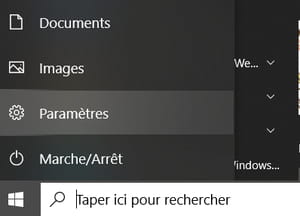
- Dans la fenêtre Paramètres Windows, cliquez sur la rubrique Applications.

- Dans le menu de gauche, choisissez la rubrique Applications par défaut.
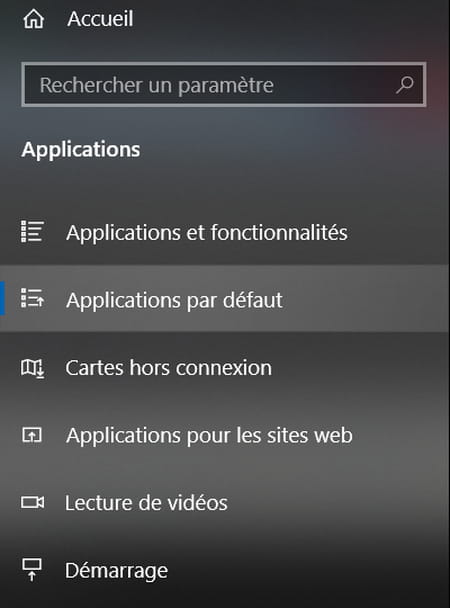
- Si lors de l'ouverture de votre nouveau navigateur, vous n'avez pas déjà mis celui-ci en navigateur par défaut, cliquez sur l'icône Edge à la ligne Navigateur Web puis sélectionnez votre nouveau navigateur dans le menu déroulant.
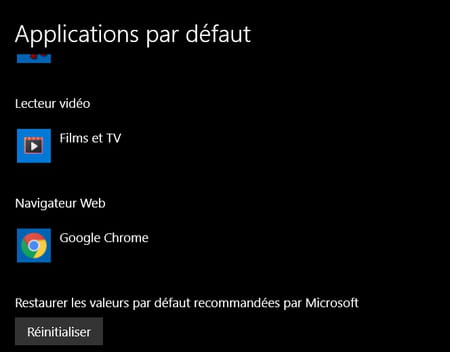
- Cliquez ensuite le lien Définir les valeurs par défaut tout en bas de la fenêtre Application par défaut.
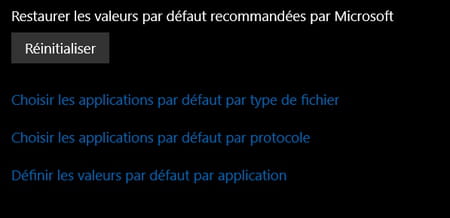
- Faites défiler la page Définir les valeur par défaut des applications vers le bas pour trouver Microsoft Edge.

- Cliquez sur l'icône Edge, puis sur le bouton Gérer.
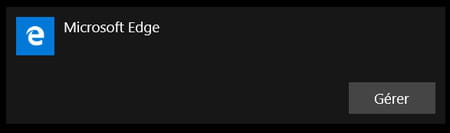
- Dans la page des paramètres d'associations de fichier de Microsoft Edge, cliquez sur l'icône Edge à droite de chaque type de fichier pour sélectionner votre nouveau navigateur ou un autre logiciel approprié. Certains éléments ne peuvent hélas pas être modifiés.
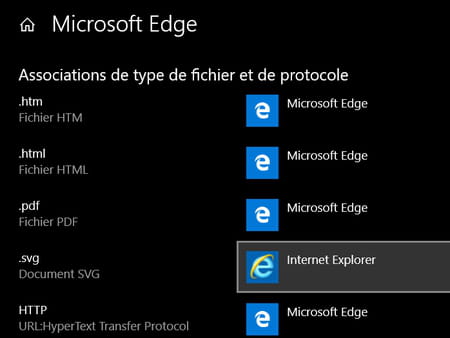
- Une fois que vous aurez fait cette manipulation, Edge ne sera plus sollicité.
Comment masquer Microsoft Edge dans Windows 10 ?
Edge étant le navigateur par défaut de Windows 10, il est logiquement mis en avant, même si vous avez installé un autre navigateur. Il convient donc de le masquer si vous ne voulez plus du tout vous en servir.
- Dans la barre des tâches Windows, faites un clic droit sur l'icône d'Edge et sélectionnez Détacher de la barre des tâches dans le menu contextuel.
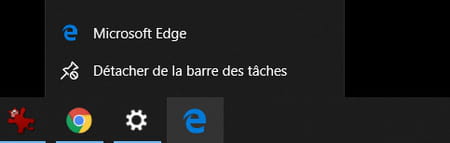
- Dans les tuiles du menu Démarrer, faites un clic droit sur l'icône d'Edge et sélectionnez Détacher du menu Démarrer dans le menu contextuel. A noter que le raccourci sera toujours dans menu Démarrer, mais plus épinglé dans les tuiles d'accès rapide.
Comment supprimer Edge Chromium dans Windows 10 ?
Si vous êtes passé à la nouvelle version d'Edge basée sur Chromium, le moteur open source de Chrome, il est possible de la désinstaller, mais en partie seulement. En effet, si la mise à jour Chromium est supprimée, la version originale du navigateur sera en revanche restaurée…
- Dans le menu Démarrer, cliquez sur Paramètres.
- Dans la fenêtre Paramètres Windows, cliquez sur la rubrique Applications.
- Dans le menu de gauche, sélectionnez la rubrique Applications et fonctionnalités si la fenêtre n'est pas ouverte automatiquement.
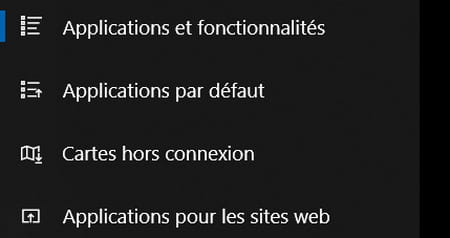
- Dans la partie de droite, saisissez Edge dans le champ de recherche d'applications.
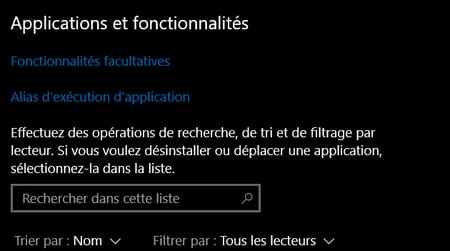
- Cliquez ensuite sur la ligne Microsoft Edge, puis sur le bouton Désinstaller.
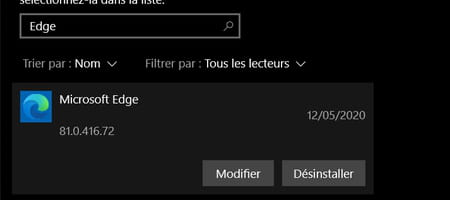
- Cliquez à nouveau sur Désinstaller dans la fenêtre de demande de confirmation.